我们在使用Azure的时候,如果只会用网页版portal操作是没有逼格的。如果你不在命令行里啪啪啪的敲点东西,就会被Linux狗、Java狗、开源狗鄙视,他们会说用微软产品的人只会用图形界面,微软的程序员只会拖控件。为了挽回我们的逼格,大微软提供了Windows Azure PowerShell,能够让我们以命令行方式操作Azure。今天就教大家如何用Windows Azure PowerShell启动和关闭你的虚拟机。
如果你没安装Windows Azure PowerShell,可以通过大微软的Web Platform Installer安装,本文不再啰嗦怎么安装,反正WPI都是一键搞定的。
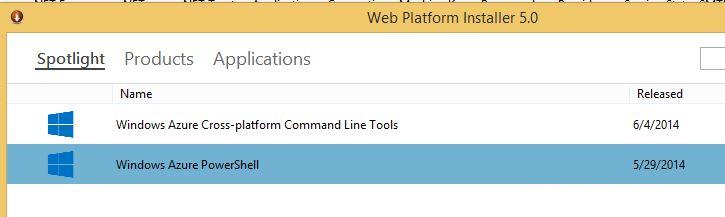
启动Windows Azure PowerShell后,第一件事就是要登录你的Azure账户。键入以下命令后会弹出登录界面:
Add-AzureAccount
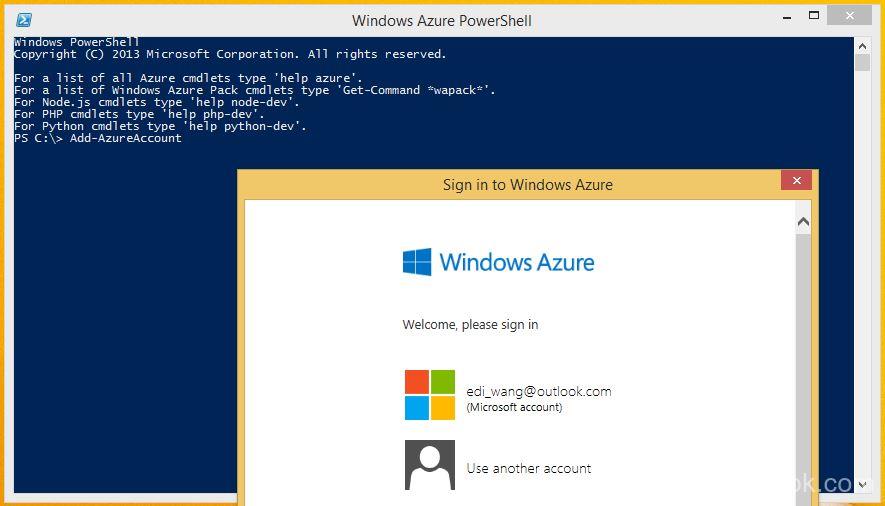
登录完成后,PowerShell里会显示你的账户和对应的Azure订阅名称
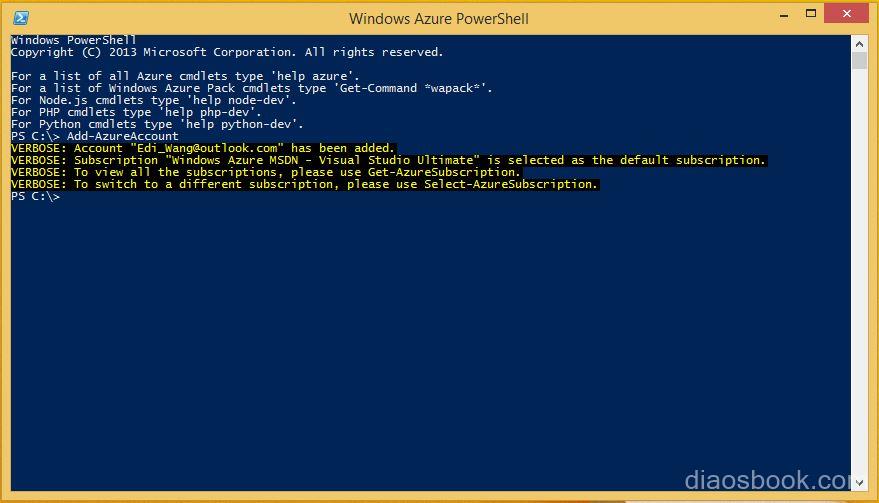
接下来,我们就可以准备启动虚拟机了。命令是:
Start-AzureVM
如果你没有输入参数,PowerShell会逐个询问你。这里我们需要的有2个:
云服务的名称:ServiceName
虚拟机的名称:Name
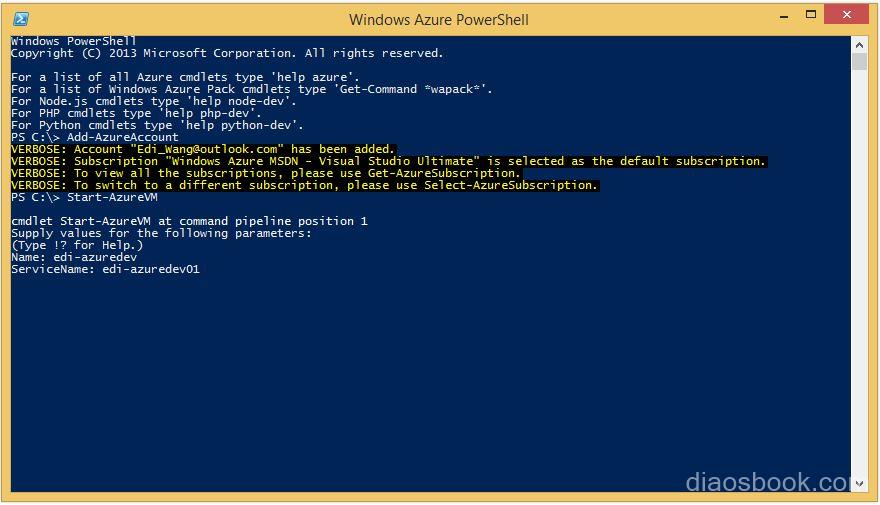
如果你不知道这些名称哪个是哪个,可以到网页版portal里看一下:
虚拟机名称就是你在Virtual Machine里看见的NAME
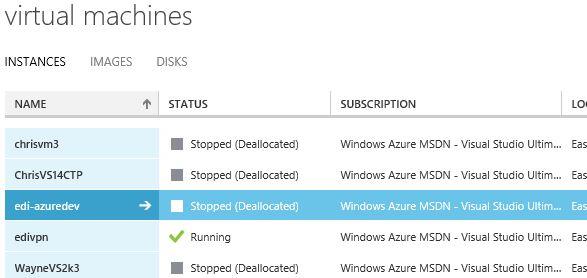
云服务名称在CLOUD SERVICES里可以找到对应那台虚拟机的名称
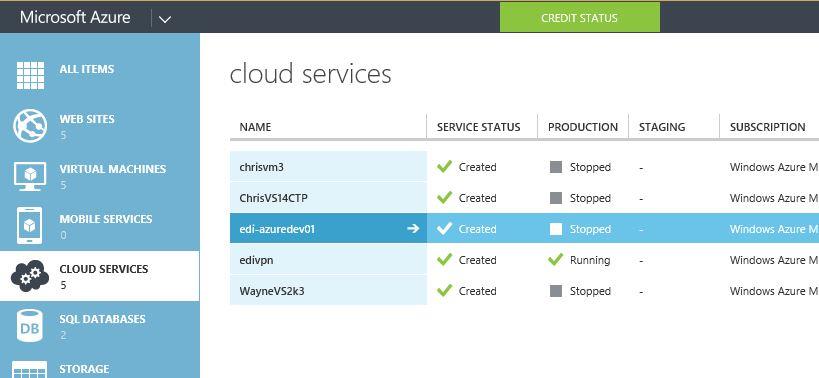
敲回车执行命令后,可以同时在PowerShell窗口和网页版Portal中看见虚拟机正在被启动
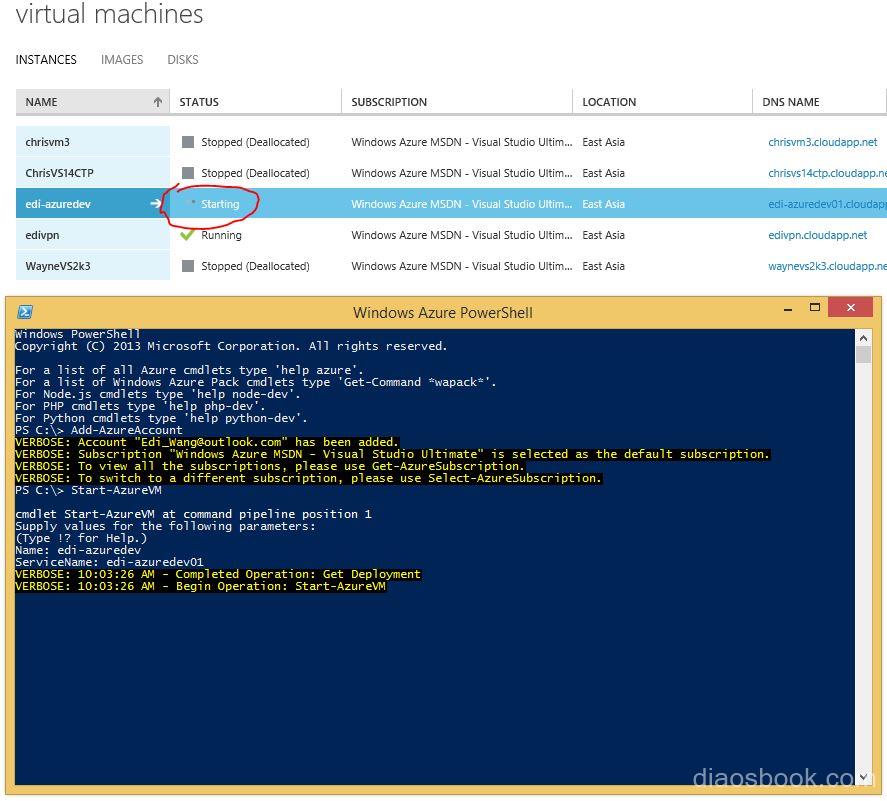
当虚拟机启动完成后,PowerShell里会显示本次操作成功的结果,同时刷新网页版portal也能看见虚拟机正在运行了。
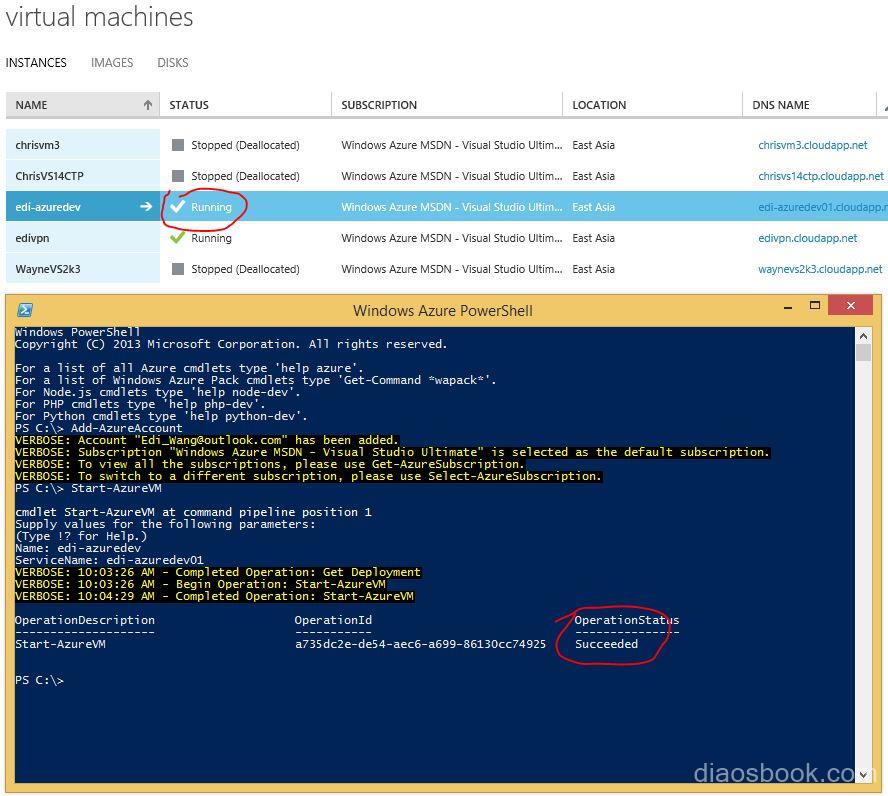
要关闭虚拟机(而非关闭虚拟机里的操作系统),使用的命令是:
Stop-AzureVM
同样有两个参数:-ServiceName 云服务名称 -Name 虚拟机名称
这次我不想让PowerShell逐个参数询问我,所以我可以在一行命令里加上参数直接搞定:
Stop-AzureVM -ServiceName edi-azuredev01 -Name edi-azuredev
关闭虚拟机的操作是需要确认的,按Y确认:
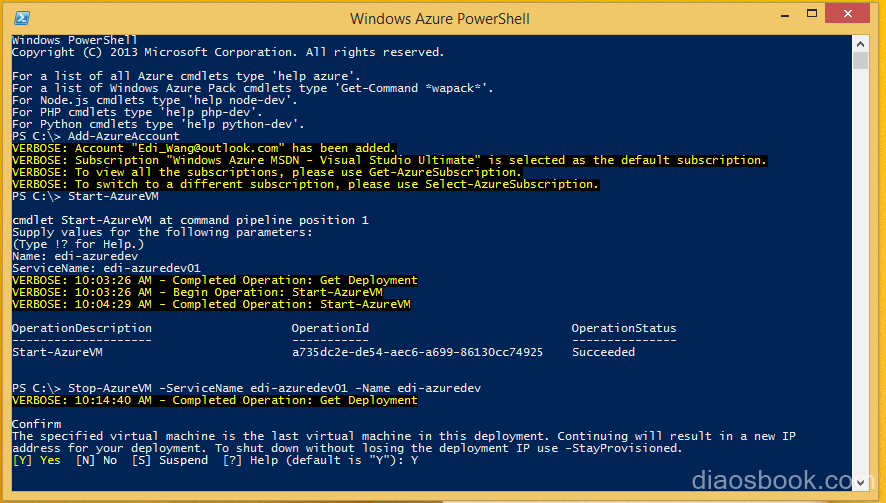
几秒钟后你就能看到虚拟机被成功关闭了:
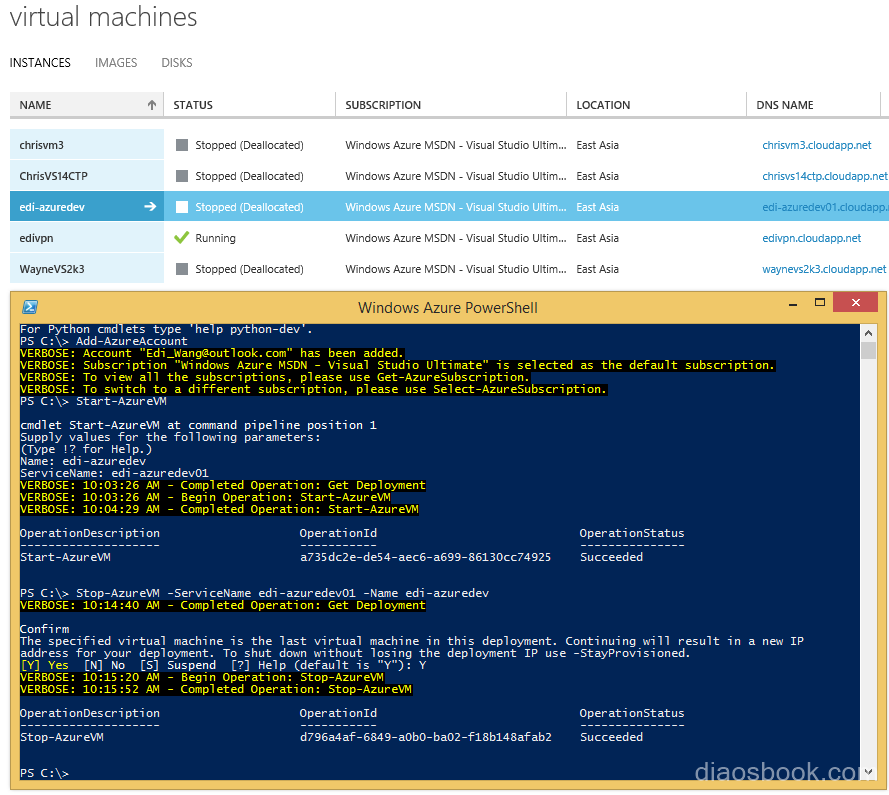
Comments